
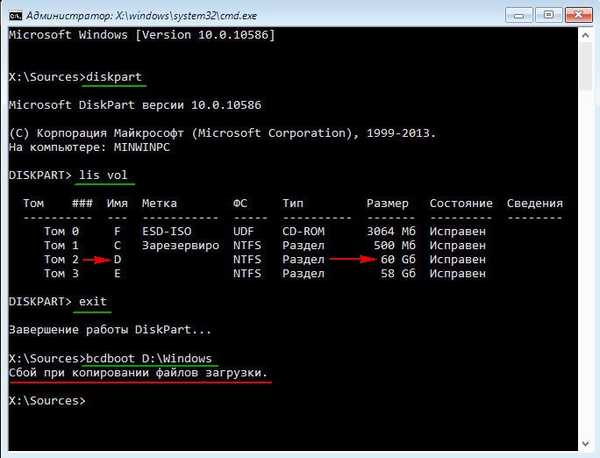
Pogreška "Neuspjeh kopiranja datoteka za pokretanje" prilikom vraćanja sustava za pokretanje sustava Windows 10 na sustave s uobičajenim BIOS-om
Autor Vladimir Pozdrav prijatelji! U komentarima naše stranice vrlo često postavljate slično pitanje i prije nego što odgovorim, ukratko ću objasniti što je BCDboot i zašto prilikom obnavljanja programa za pokretanje sustava Windows 10 morate unijeti naredbu: bcdboot.exe C: \ Windows, gdje je C: slovo pogona instaliranog sustava Windows 10 (pažljivo, u vašem slučaju, slovo pogona može biti različito). Alat BCDboot nalazi se u distribucijskom paketu Windows 7, 8.1, 10 i, kada instalirate operativni sustav, stvara datoteke za pokretanje sustava Windows. Ako OS instalirate na računalo s običnim BIOS-om (tvrdi disk MBR), datoteke za pokretanje program kreira i smješta ih u skriveni odjeljak System Reserved (veličina 350-500 MB).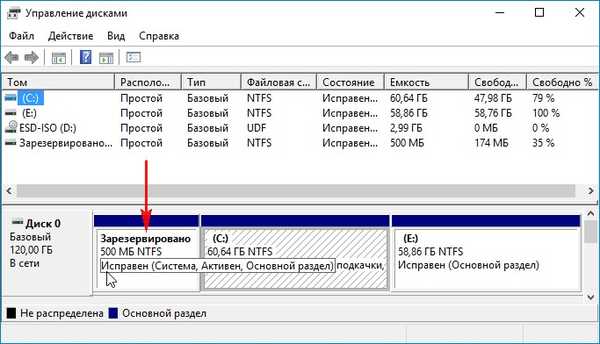

Da bismo vratili boot, samo trebamo pokrenuti računalo s instalacijskog diska Windows 7, 8.1, 10 ili USB flash pogona, zatim unesite okruženje za oporavak i odrediti slovo pogona instaliranog operativnog sustava, a zatim unesite naredbu: bcdboot.exe C: \ Windows, gdje je C: slovo pogona instaliranog sustava Windows 10 (pažljivo, u vašem slučaju slova pogona mogu biti različita), datoteke za pokretanje će se vratiti i pojavit će se poruka "Datoteke za pokretanje uspješno stvorene". Ako nakon unosa naredbe dobijete pogrešku "Preuzimanje datoteka nije uspjelo",

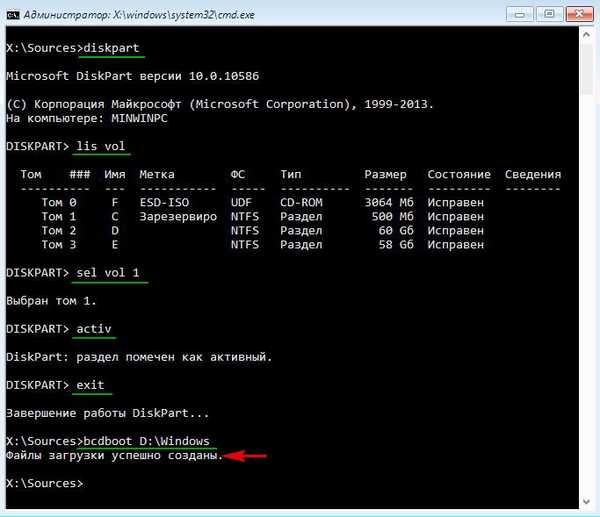
Ponovo pokrenite sustav i uđite u sustav Windows 10.

Prijatelji, ako imate prijenosno računalo s UEFI BIOS-om i prilikom obnavljanja programa za pokretanje sustava Windows 10 pomoću naredbe bcdboot.exe C: \ Windows (gdje je C slovo pogona instaliranog sustava), pojavit će se pogreška "Neuspjeh u kopiranju datoteka za pokretanje", a zatim ste najvjerojatnije pogrešno naznačili particiji s instaliranim Windowsom 10.
Članci o ovoj temi:
- Ponovno stvaranje bootloader-a za Windows 7
- Kako saznati gdje se aktivna particija nalazi na MBR tvrdom disku, zajedno s programom za pokretanje programa za pokretanje operativnih sustava (ako je na tvrdom disku instalirano nekoliko sustava Windows, a particija Hidden System Reserved ne postoji (Rezervirao sustav)
Oznake članka: Preuzmite MBR Windows 10











